如何重新獲得對硬碟的存取權限,修復無法開啟硬碟的錯誤

在本文中,我們將指導您如何在硬碟發生故障時重新造訪硬碟。讓我們一起來看看吧!
在21日世紀,最安全的地方來存儲數據不再重鋼儲物櫃,而是在無形的雲存儲服務,如谷歌驅動器。近年來,Google Drive 已成為理想的雲存儲服務,讓用戶可以輕鬆上傳和共享項目。但是,隨著越來越多的 Google 帳戶與一個人相關聯,人們試圖將數據從一個 Google Drive 帳戶轉移到另一個帳戶,但沒有取得多大成功。如果這聽起來像您的問題,那麼這裡有一份關於如何將文件從一個 Google Drive 移動到另一個的指南。
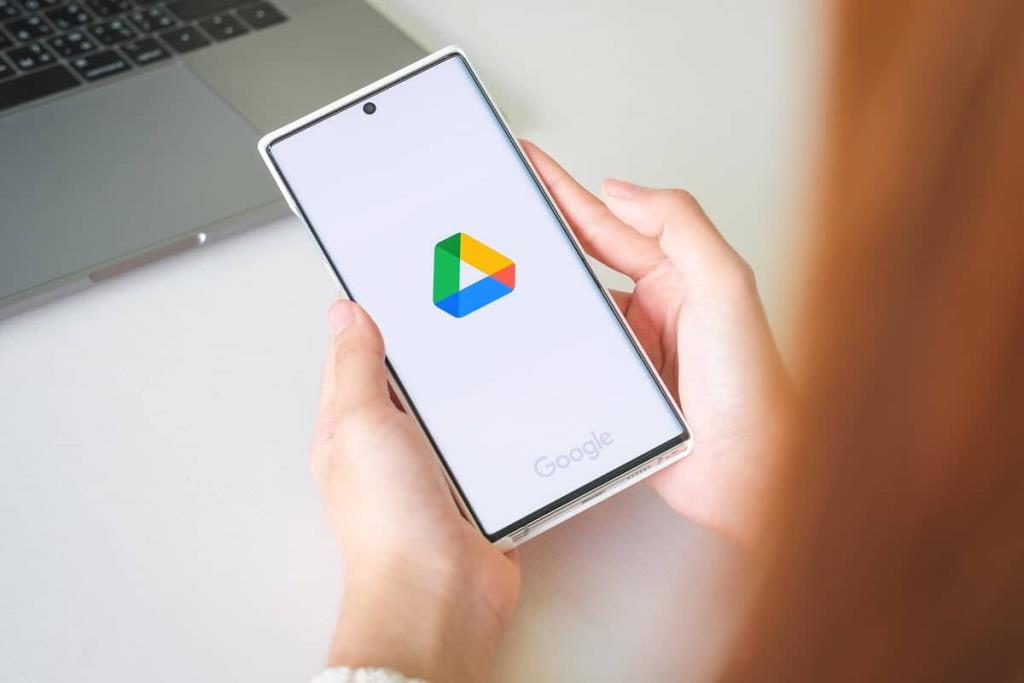
內容
Google Drive 很棒,但和所有免費的東西一樣,驅動器限制了用戶可以存儲的數據量。超過 15 GB 上限後,用戶將無法再將文件上傳到 Google 雲端硬盤。這個問題可以通過創建多個 Google 帳戶並在兩者之間拆分您的數據來解決。這就是需要將數據從一個 Google Drive 遷移到另一個的地方。此外,如果您要刪除 Google 帳戶並將數據安全地存儲在另一個位置,也可以使用此過程。話雖如此,請提前閱讀以了解如何將文件從一個 Google Drive 發送到另一個。
Google Drive 具有共享功能,允許用戶將文件共享到不同的帳戶。雖然此功能主要用於讓其他人訪問您的數據,但可以通過某種方式對其進行修改,以輕鬆地將數據從一個帳戶傳輸到另一個帳戶。以下是使用共享選項在 PC 上的 Google 帳戶之間傳輸文件的方法:
1. 前往Google Drive網站並使用您的 Gmail 憑據登錄。
2. 在您的雲端硬盤上,打開 您要轉移到其他帳戶的文件夾。
3. 在文件夾的頂部,名稱旁邊,您會看到一個描繪兩個人的符號;單擊 它以打開共享菜單。
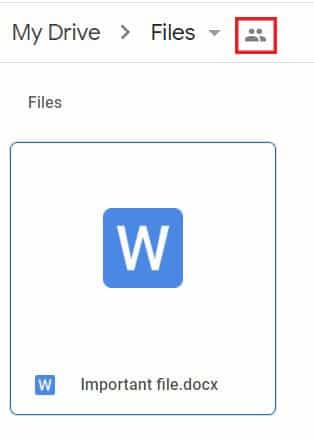
4. 在標題為“添加組或人員”的部分中鍵入要將文件傳輸到的帳戶的名稱。
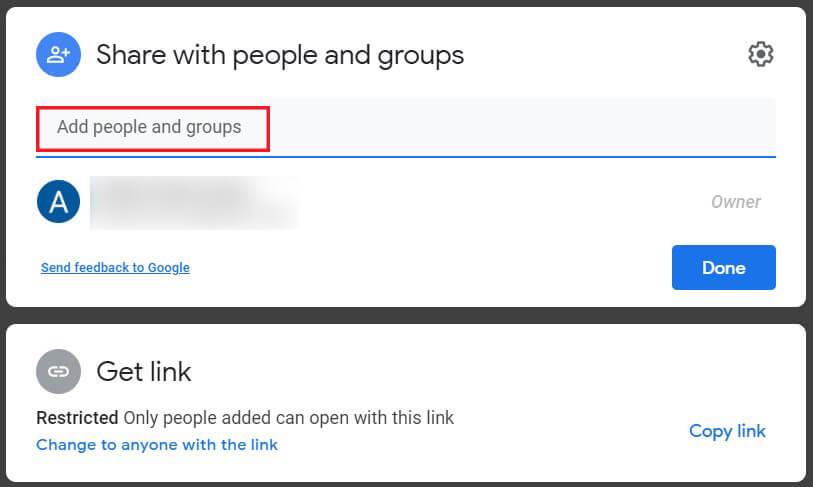
5. 添加帳戶後,單擊發送。
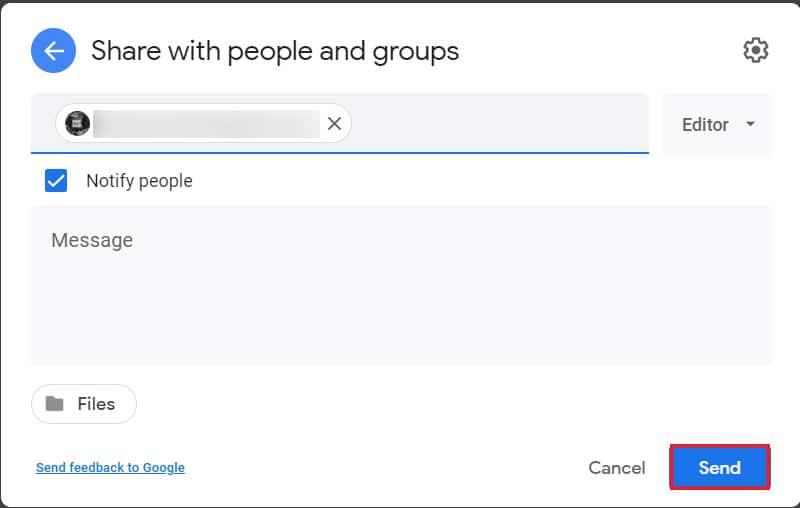
6. 該人將被添加到雲端硬盤。
7. 再次單擊共享設置選項。
8. 您將在主帳戶下方看到您的第二個帳戶的名稱。單擊右側顯示“編輯器”的下拉列表。
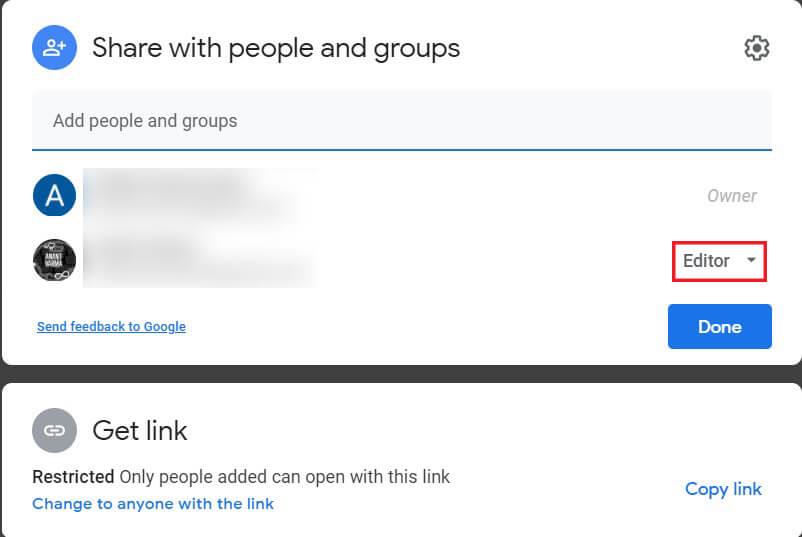
9. 從可用選項列表中,您會發現一個選項為“成為所有者”。單擊該選項以繼續。
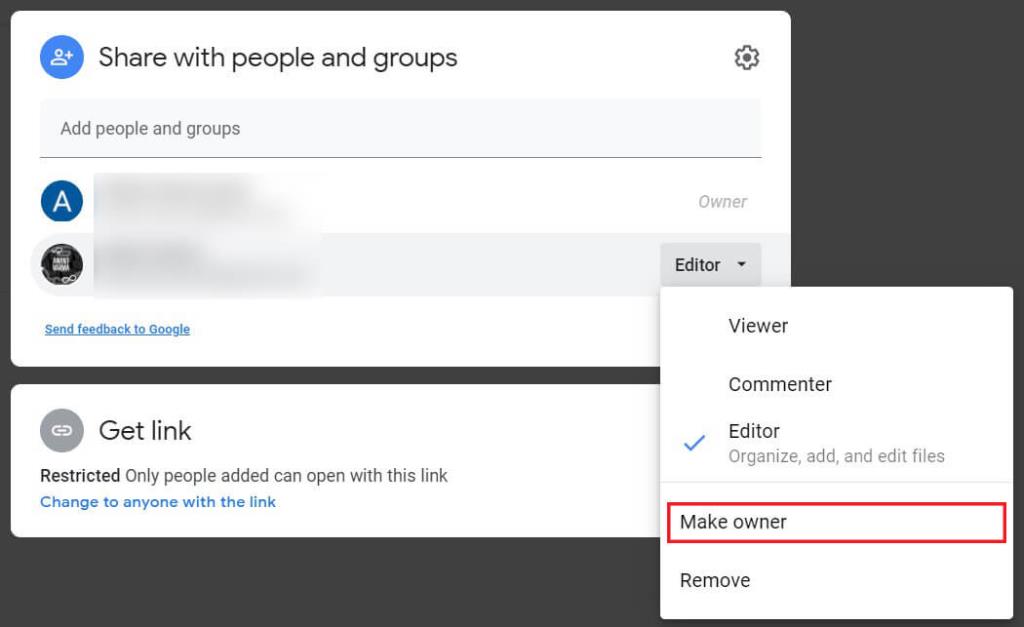
10. 將出現一個彈出屏幕,要求您確認您的決定;單擊 “是”進行確認。
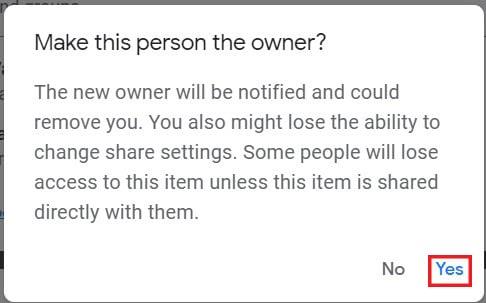
11. 現在,打開與您的第二個 Gmail 地址關聯的 Google Drive 帳戶。在驅動器上,您將看到剛剛從之前的帳戶轉移的文件夾。
12. 您現在可以從您的主要 Google Drive 帳戶中刪除該文件夾,因為所有數據都已轉移到您的新帳戶中。
智能手機的便利已經擴展到每一個領域,包括 Google Drive。雲存儲應用程序在智能手機中越來越流行,大多數用戶僅使用該應用程序來保存和共享文件。不幸的是,分配所有權的功能在 Google Drive 移動應用程序中不可用,但有一個解決這個問題的方法。
1. 在您的智能手機上,打開Google Drive移動應用程序。
2.打開要傳輸的文件,點擊屏幕右上角的三個點。
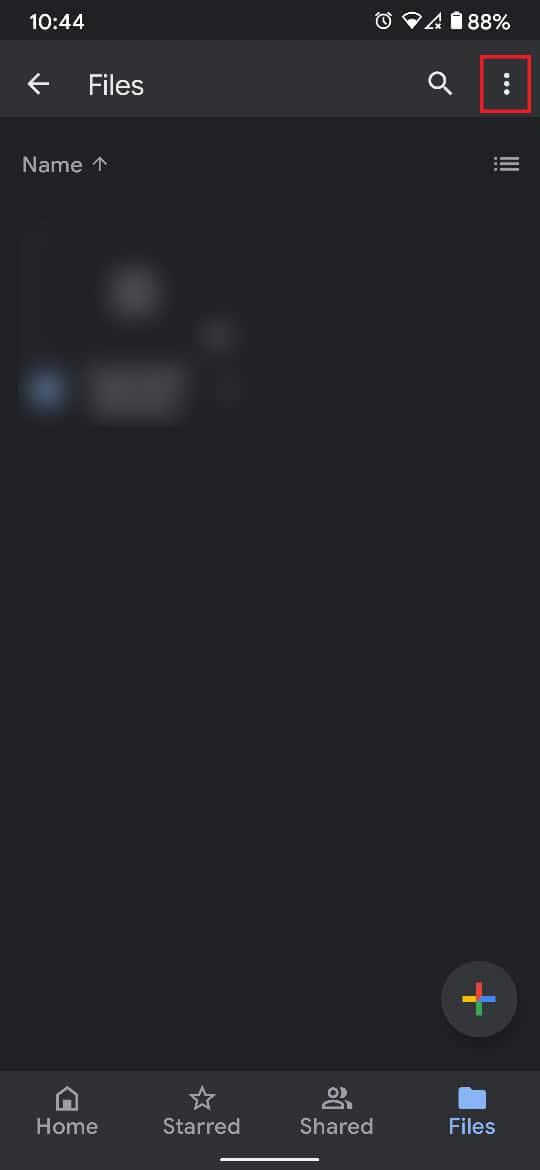
3. 這將顯示與驅動器相關的所有選項。從列表中,點擊“共享”。
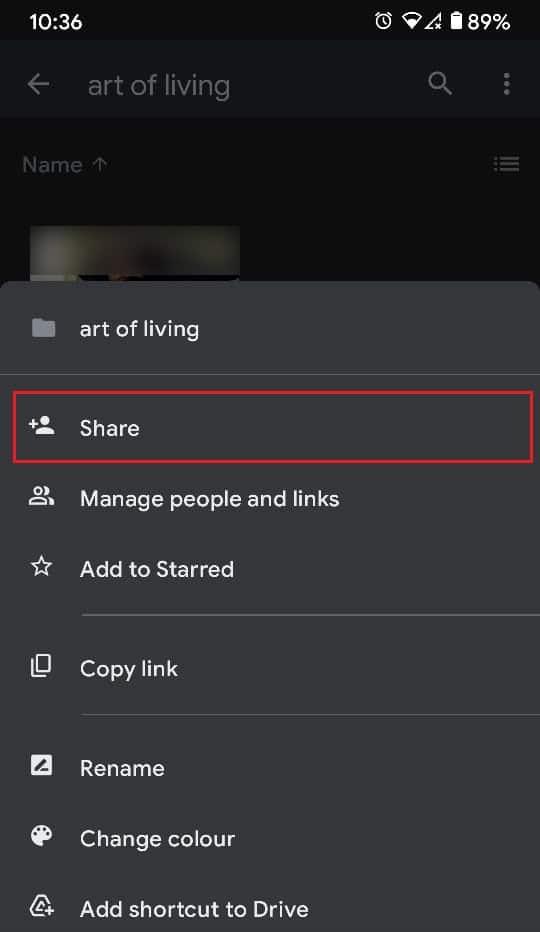
4. 在出現的文本框中,輸入您要傳輸文件的帳戶名稱。
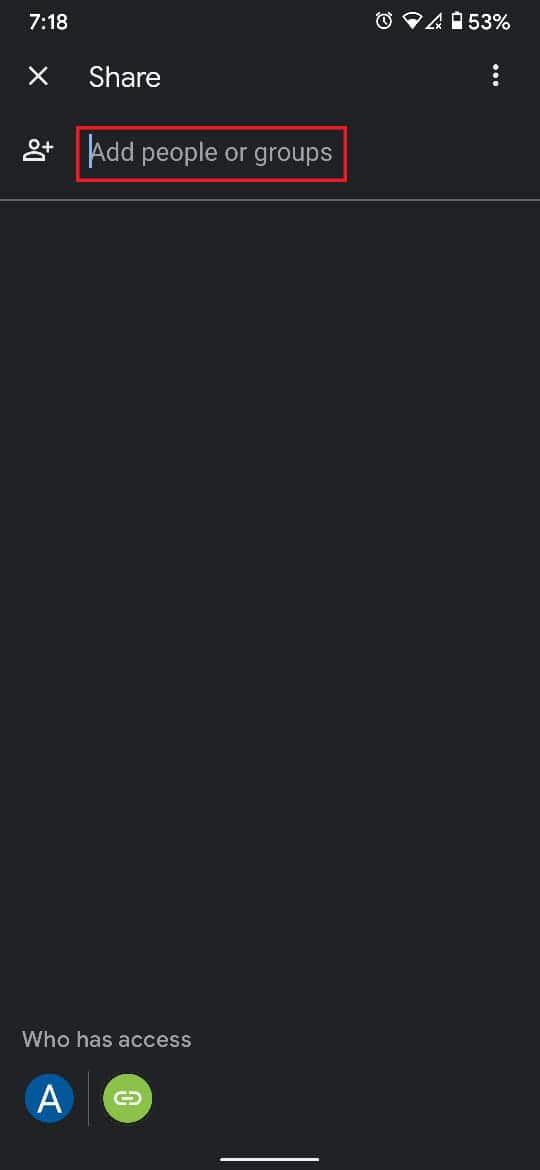
5. 確保帳戶名稱下方的名稱為“編輯器”。
6. 在屏幕右下角,點擊發送圖標以共享文件。
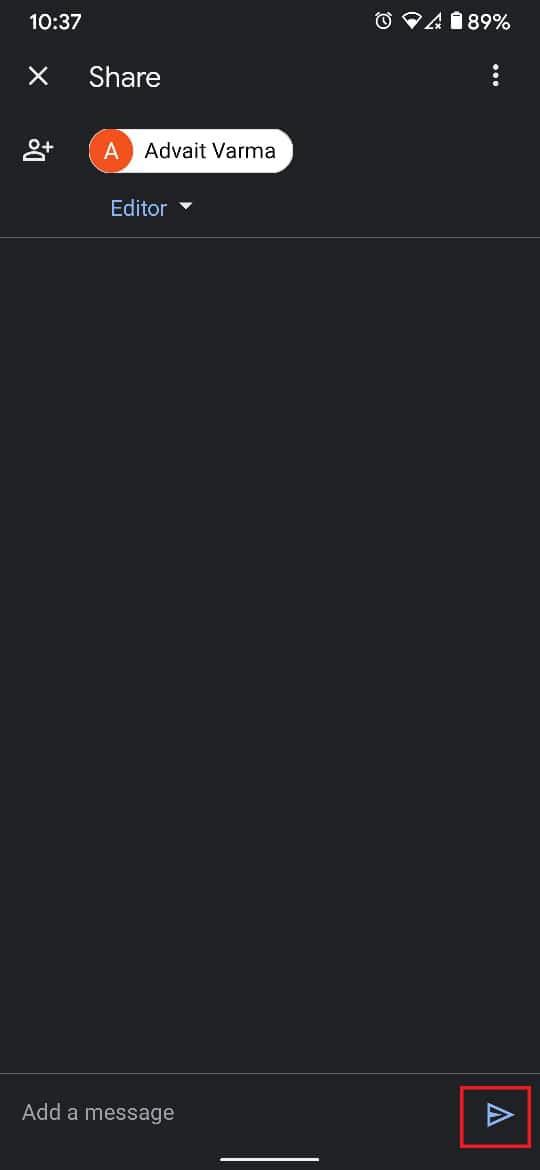
7. 現在,返回 Google Drive 的主屏幕並點擊屏幕右上角的Google 個人資料圖片。
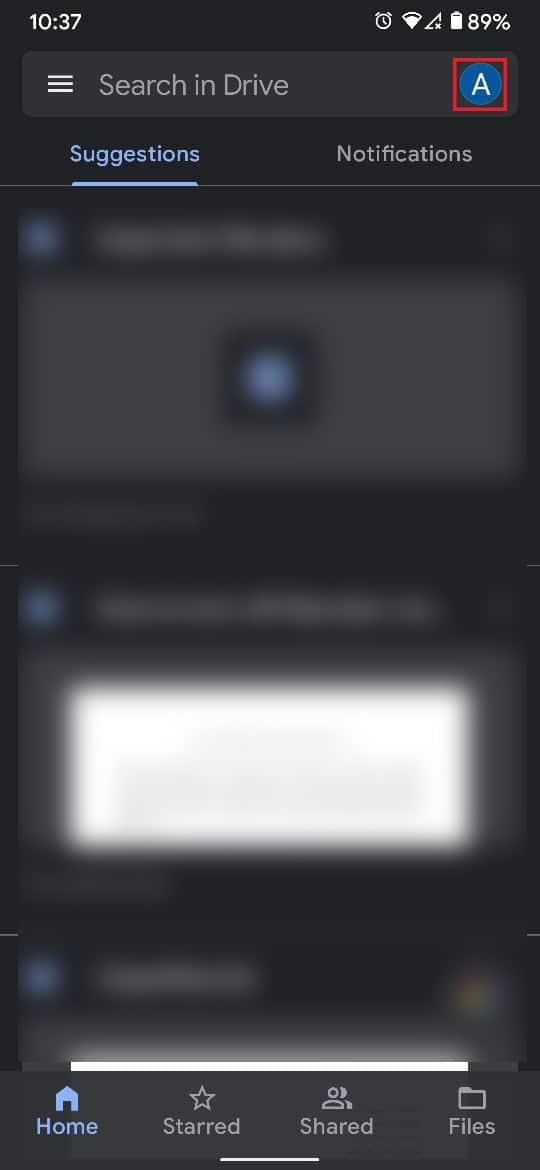
8. 現在添加您剛剛與之共享文件的帳戶。如果您的設備上已存在該帳戶,請切換到輔助帳戶的 Google Drive。
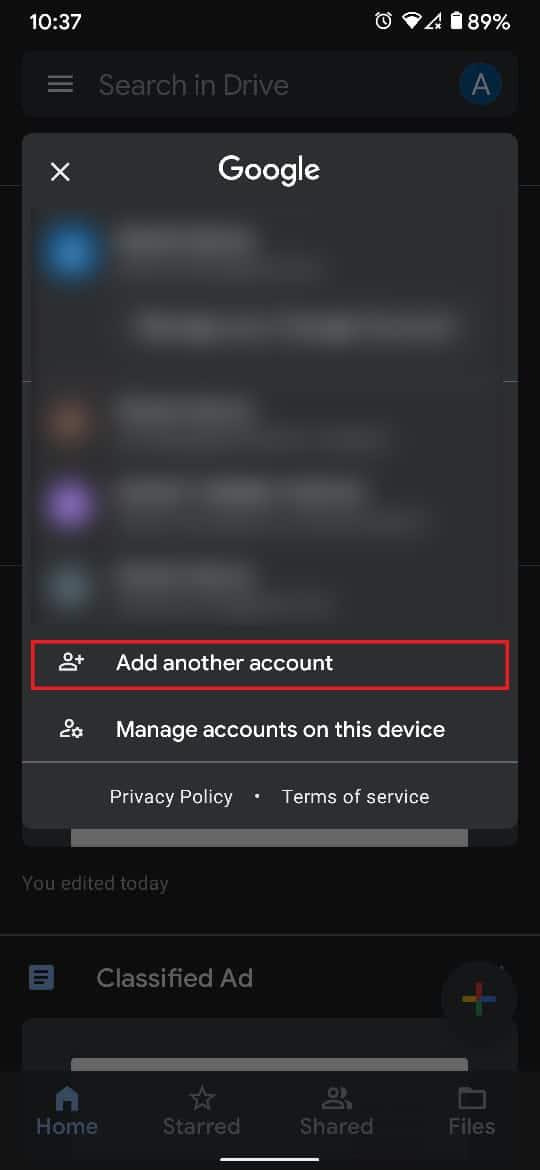
9. 在第二個 Google Drive 帳戶中,點擊底部面板中標題為“共享”的選項。
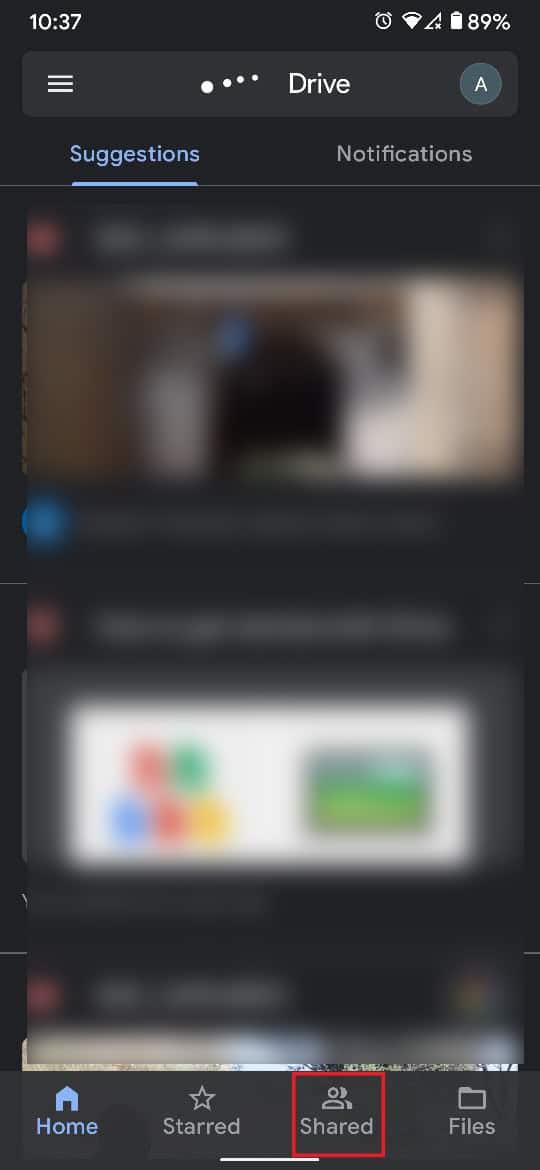
10. 共享文件夾應該出現在這裡。打開文件夾並選擇 其中存在的所有文件。
11. 點擊右上角的三個點。
12. 從出現的選項列表中,點擊“移動”以繼續。
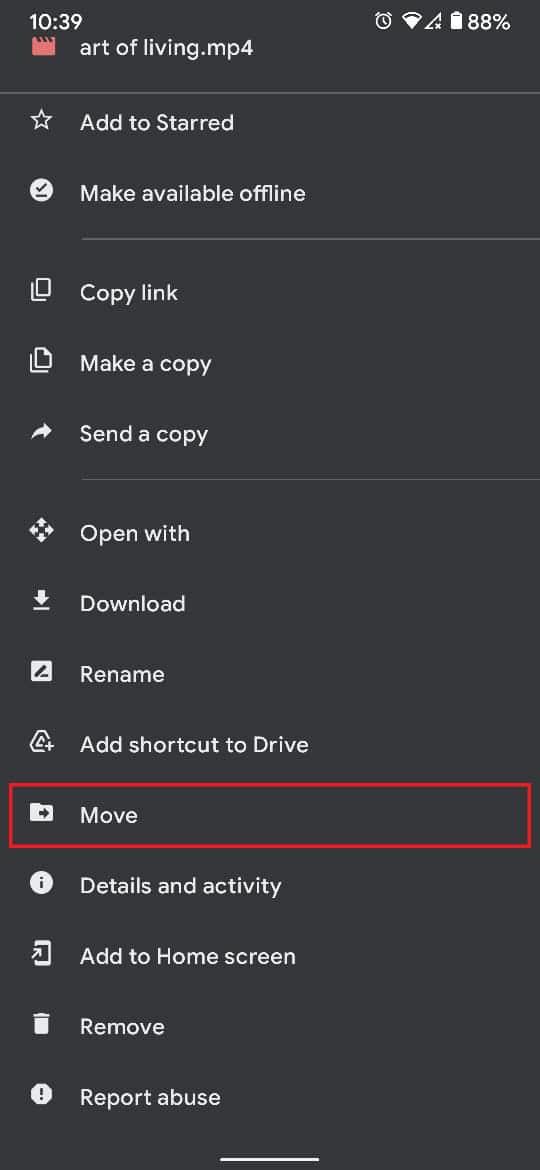
13. 在描繪不同位置的屏幕上,選擇“我的驅動器”。
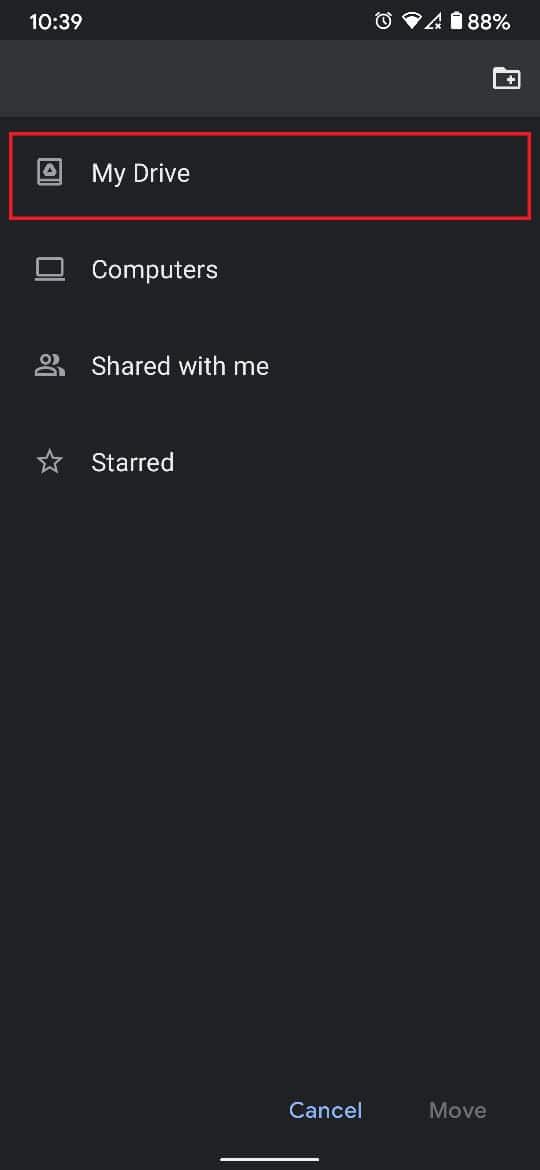
14. 在屏幕的右上角,點擊帶有加號圖標的文件夾以創建一個新文件夾。如果一個空文件夾已經存在,您可以將文件移動到那裡。
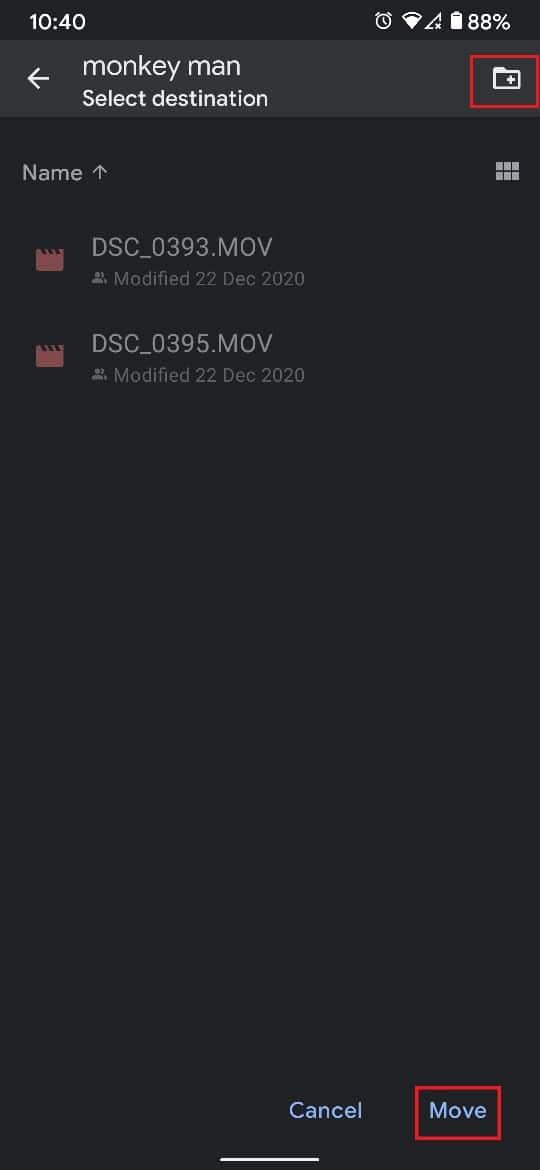
15. 選擇文件夾後,點擊屏幕右下角的“移動”。
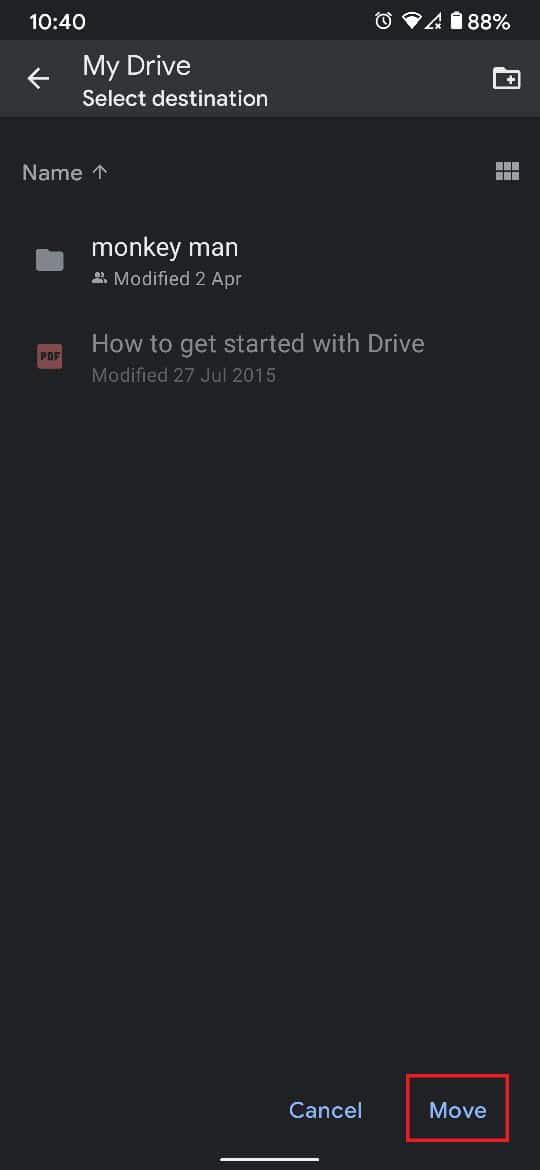
16. 將出現一個彈出窗口,通知談論移動的後果。點擊“移動”以完成該過程。
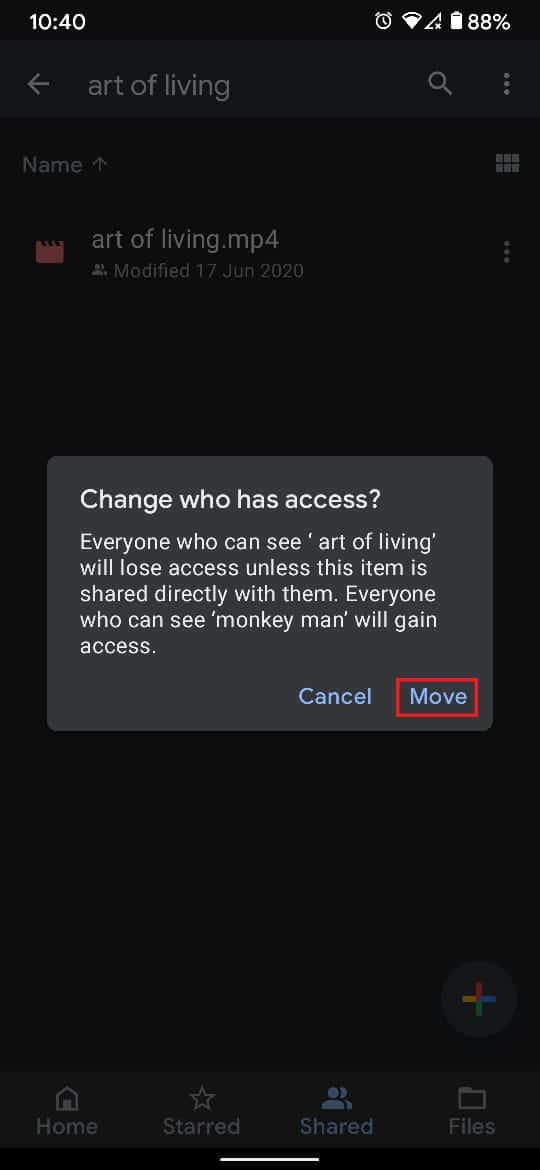
17. 您的文件將從一個 Google Drive 成功移動到另一個。
另請閱讀:如何將 Whatsapp 備份從 Google Drive 恢復到 iPhone
MultCloud 是一種第三方服務,允許用戶在一個方便的位置組織和管理他們的所有云存儲帳戶。使用 MultCloud,您可以將所有文件從一個 Google Drive 傳輸到另一個。
1. 前往MultCloud網站並創建一個免費帳戶。
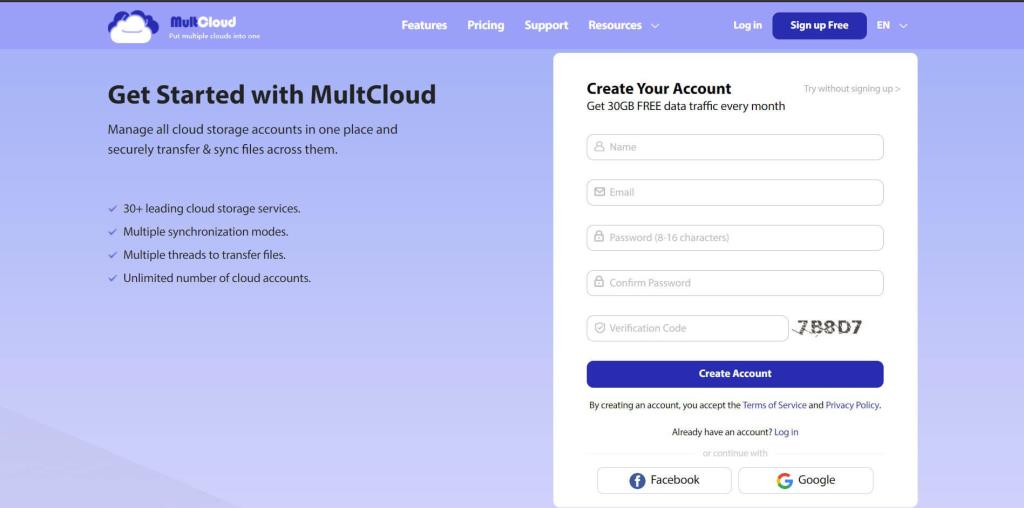
2. 在主頁屏幕上,單擊左側面板中標題為“添加雲服務”的選項。
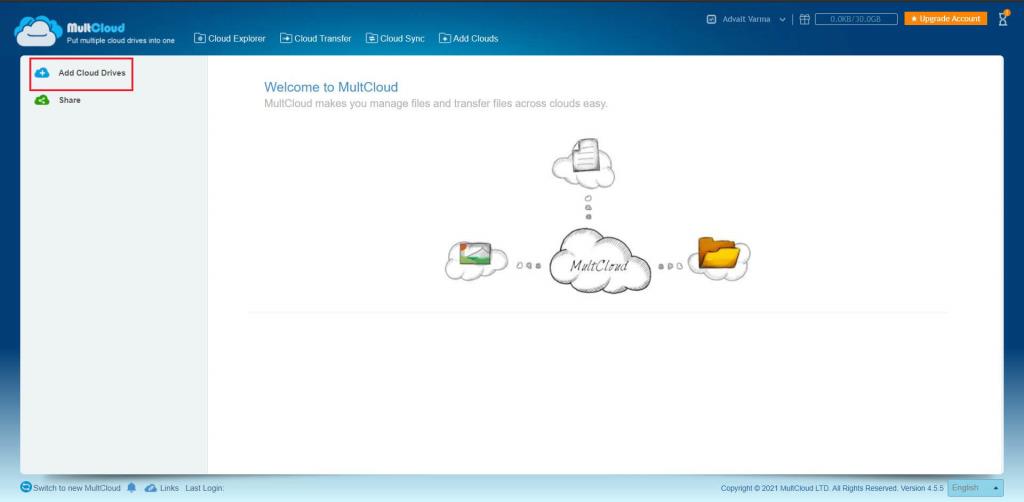
3. 單擊Google Drive,然後單擊“下一步”繼續。
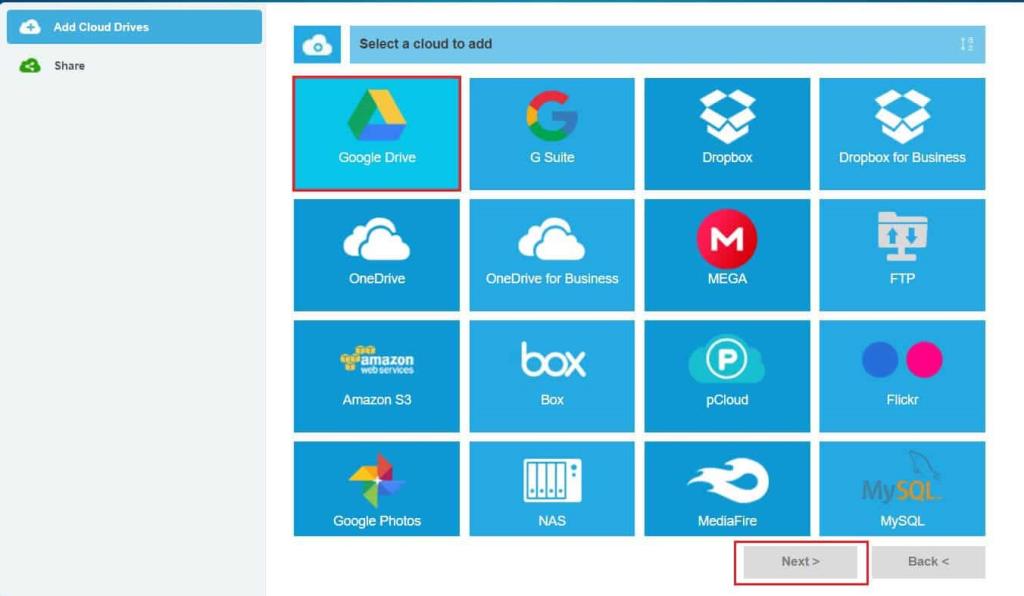
4. 根據您的喜好,您可以更改Google Drive 帳戶的顯示名稱的名稱並添加該帳戶。
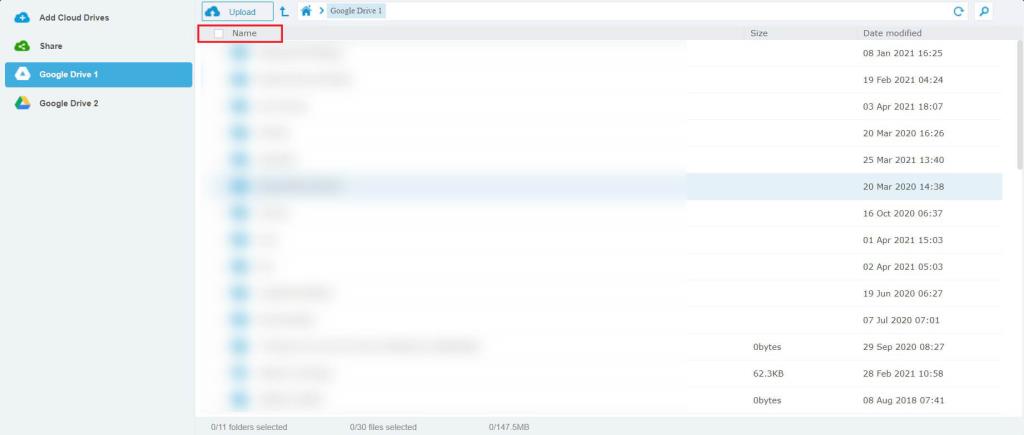
5. 您將被轉至Google 登錄頁面。添加您選擇的帳戶並重複該過程以添加第二個帳戶。
6. 添加兩個帳戶後,單擊主 Google Drive 帳戶。
7. 您的所有文件和文件夾都將顯示在這裡。單擊文件上方的“名稱”選項以選擇所有文件和文件夾。
8.右鍵單擊選擇並單擊“複製到”以繼續。
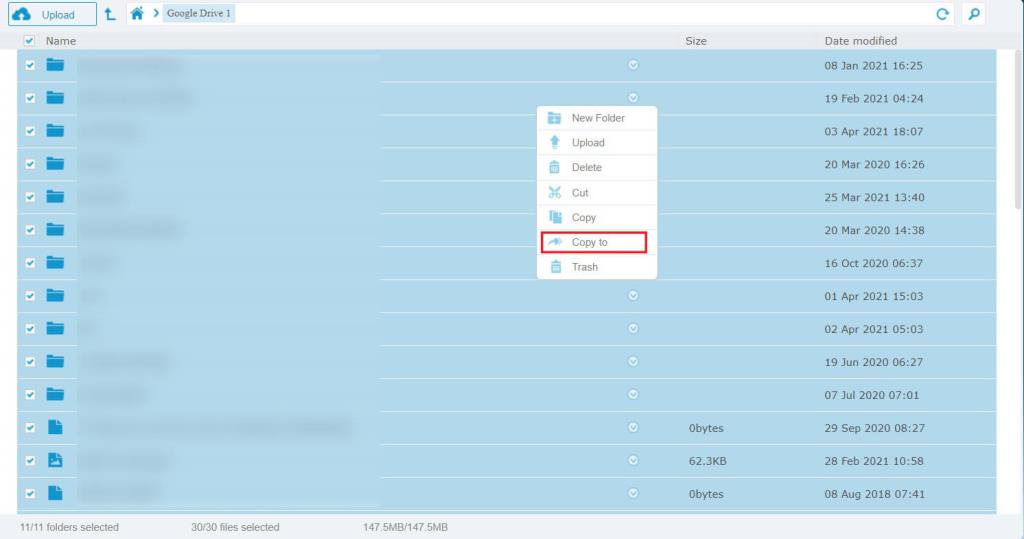
9. 在出現的窗口中,單擊Google Drive 2(您的輔助帳戶),然後單擊Transfer。
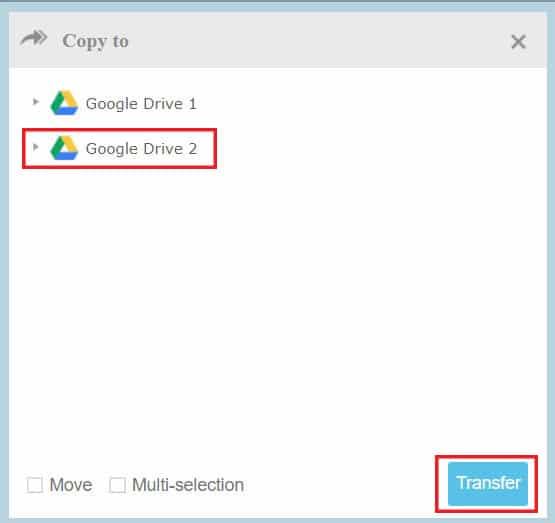
10. 您的所有文件都將復製到您的第二個 Google Drive 帳戶。您可以從主雲端硬盤帳戶中刪除文件以完成傳輸過程。
雖然上述方法是在 Google 雲端硬盤帳戶之間傳輸數據的非常方便的方法,但您始終可以嘗試其他方法。
1. 下載並重新上傳所有文件:這可能是將文件從一個帳戶傳輸到另一個帳戶的最明顯方式。如果您的互聯網連接速度很慢,那麼此過程可能會非常煩人且耗時。但是對於更快的網絡,這應該可以正常工作。
2. 使用谷歌外賣功能:谷歌外賣功能允許用戶將他們的整個谷歌數據導出到一個可下載的存檔文件中。這項服務非常有用,可以幫助用戶一起下載大塊數據。下載後,您可以將文件上傳到新的 Google 帳戶。
這樣,您就掌握了遷移 Google Drive 文件夾的技巧。下次您發現自己的雲端硬盤空間不足時,請創建另一個 Google 帳戶並按照上述步驟操作。
受到推崇的:
我們希望本指南對您有所幫助,並且您能夠將文件從一個 Google Drive 移動到另一個。如果您對本文仍有任何疑問,請隨時在評論部分提問。
在本文中,我們將指導您如何在硬碟發生故障時重新造訪硬碟。讓我們一起來看看吧!
乍一看,AirPods 和其他真無線耳機沒什麼兩樣。但當一些鮮為人知的功能被發現後,一切都改變了。
蘋果推出了 iOS 26,這是一個重大更新,具有全新的磨砂玻璃設計、更聰明的體驗以及對熟悉應用程式的改進。
學生需要一台特定類型的筆記型電腦來學習。它不僅要性能強大,能夠出色地完成所選專業,還要小巧輕便,方便全天攜帶。
在 Windows 10 中新增印表機很簡單,儘管有線設備的過程與無線設備的過程不同。
眾所周知,RAM 是電腦中非常重要的硬體部件,它充當處理資料的內存,並且是決定筆記型電腦或 PC 速度的關鍵因素。在下面的文章中,WebTech360 將向您介紹一些在 Windows 上使用軟體檢查 RAM 錯誤的方法。
智慧電視確實風靡全球。憑藉如此多的強大功能和互聯網連接,科技改變了我們觀看電視的方式。
冰箱是家庭中常見的家用電器。冰箱通常有 2 個隔間,冷藏室寬敞,並且每次使用者打開時都會自動亮燈,而冷凍室狹窄且沒有燈。
除了路由器、頻寬和乾擾之外,Wi-Fi 網路還受到許多因素的影響,但也有一些智慧的方法可以增強您的網路效能。
如果您想在手機上恢復穩定的 iOS 16,這裡是卸載 iOS 17 並從 iOS 17 降級到 16 的基本指南。
酸奶是一種美妙的食物。每天吃優格好嗎?每天吃酸奶,你的身體會發生怎樣的變化?讓我們一起來了解一下吧!
本文討論了最有營養的米種類以及如何最大限度地發揮所選米的健康益處。
制定睡眠時間表和就寢習慣、更改鬧鐘以及調整飲食都是可以幫助您睡得更好、早上準時起床的一些措施。
請租用! Landlord Sim 是一款適用於 iOS 和 Android 的模擬手機遊戲。您將扮演一個公寓大樓的房東,開始出租公寓,目標是升級公寓的內部並為租戶做好準備。
取得浴室塔防 Roblox 遊戲代碼並兌換令人興奮的獎勵。它們將幫助您升級或解鎖具有更高傷害的塔。













